Cómo sincronizar tus contactos entre tu computadora y tu iPad o iPhone
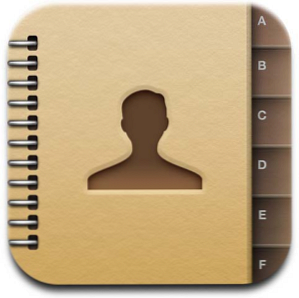
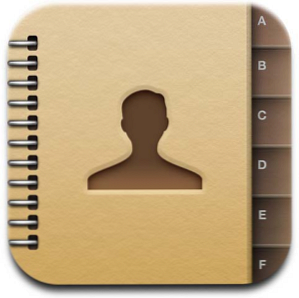 Muchos de ustedes ya sabrán todo acerca de iCloud de Apple. Cómo configurar iCloud para sus dispositivos iOS. Cómo configurar iCloud para sus dispositivos iOS. Sin duda, la característica más bienvenida de la última actualización de iOS 5 para iPhone, iPod y iPad es Apple. despliegue de la conectividad Wi-Fi de iCloud e inalámbrica para sus dispositivos móviles inteligentes y Mac. Muchas… Leer más, sus maravillosas funciones de sincronización y el hecho de que te permite encontrar tu dispositivo y acceder al correo, a tu calendario e incluso a documentos desde cualquier navegador web estándar.
Muchos de ustedes ya sabrán todo acerca de iCloud de Apple. Cómo configurar iCloud para sus dispositivos iOS. Cómo configurar iCloud para sus dispositivos iOS. Sin duda, la característica más bienvenida de la última actualización de iOS 5 para iPhone, iPod y iPad es Apple. despliegue de la conectividad Wi-Fi de iCloud e inalámbrica para sus dispositivos móviles inteligentes y Mac. Muchas… Leer más, sus maravillosas funciones de sincronización y el hecho de que te permite encontrar tu dispositivo y acceder al correo, a tu calendario e incluso a documentos desde cualquier navegador web estándar.
De nuevo, me encuentro regularmente con los propietarios de iPad y iPhone que aún no han actualizado sus dispositivos para aprovechar las muchas nuevas características. Una de las características más útiles de iCloud es la capacidad de sincronizar sus contactos desde su computadora y hacer que aparezcan en su teléfono o tableta sin demasiado trabajo manual. Hoy pasaremos por este proceso rápido e indoloro..
Lo primero es lo primero
Independientemente del iDevice que posea, iPad, iPhone o incluso iPod Touch, lo primero que necesitará es iOS 5, la última versión del sistema operativo móvil de Apple. iCloud está integrado en la actualización, por lo que tendrá que conectar su dispositivo a la PC que utiliza para dichas tareas y actualizar seleccionando el dispositivo conectado y haciendo clic en Actualizar debajo Versión.
También necesitarás una ID de Apple, y es muy probable que ya la tengas si has tenido tu dispositivo por un tiempo o si alguna vez compraste algo en la tienda de iTunes. Tu ID de Apple es el correo electrónico que inicialmente te registraste y la contraseña que usualmente usas para autorizar descargas de aplicaciones o compras de música..
Una vez que su dispositivo se reinicie después de la actualización de iOS 5, debe guiarse a través del procedimiento de configuración de iCloud. Recuerde, siempre puede cambiar los detalles de su cuenta y la configuración de sincronización desde la Configuración de su dispositivo y desde el menú de iCloud. Naturalmente para este tutorial, al menos querrás que los Contactos estén “en” bajo estos ajustes.

Con su dispositivo recién actualizado y su ID de Apple en la mano, diríjase a iCloud, donde se le invitará a iniciar sesión con las credenciales que acabo de mencionar. Se le pedirá a los usuarios primerizos que seleccionen un idioma, una zona horaria y una imagen, y una vez que esté configurado, verá cinco iconos principales: Correo (para acceder a su correo electrónico de iCloud que también viene incluido con iOS 5), Contactos, Calendario, Encuentra mi iPhone / iPad y iWork.

Para conocer mejor muchas de las nuevas características de iOS 5, tenemos algunos artículos que lo ayudarán a comenzar Cómo comenzar con iOS 5: qué hacer después de la actualización Cómo comenzar con iOS 5: qué hacer después de la actualización El sistema operativo móvil más avanzado del mundo acaba de mejorar, o eso dicen, y estoy dispuesto a aceptar. El último lanzamiento de iOS de Apple finalmente trae algunas características muy solicitadas a la línea iDevice, con incluso ... Leer más, familiarícese con el centro de notificaciones y muestre algunas de las características más oscuras 7 Características "ocultas" de iOS 5 [iPhone, iPad y iPod Touch] 7 características "ocultas" de iOS 5 que podrías haber perdido [iPhone, iPad y iPod Touch] iOS 5 agregó tantas funciones, ajustes y mejoras al sistema operativo móvil de Apple que muchas inclusiones parecen haber pasado. no anunciado. Todos (incluyéndonos a nosotros) nos han estado entusiasmando con el nuevo Centro de notificaciones, el ... Leer más .
contactos de iCloud
Con iCloud aún abierto, haga clic en Contactos. Esto mostrará su libreta de direcciones tal como está actualmente, podría estar en blanco, tener una sola entrada (usted) o podría estar poblada pero no llena todavía de sus contactos favoritos. Cualquier cambio que realice aquí aparecerá en su iPad, iPhone o iPod Touch.

Puedes agregar un nuevo contacto con el “+” abotone o realice cambios en los detalles de sus contactos actuales desde la comodidad de su escritorio y la comodidad de un teclado real.

Si actualmente está utilizando otra solución para contactos, por ejemplo, un cliente de correo electrónico, un proveedor de correo web o contactos de Google. 5 excelentes sugerencias para administrar sus contactos de Google (y Android) 5 excelentes sugerencias para administrar sus contactos de Google (y Android) Leer más - entonces está de suerte, ya que se pueden importar con solo unos pocos clics. Dependiendo del programa de correo, deseará exportar todos los contactos en un solo archivo vCard que luego podrá cargar haciendo clic en el engranaje. “Ajustes” botón en la parte inferior izquierda de su lista de contactos.

Desde aqui elegir Importar vCard y localizar el archivo. Para contactos de Google específicamente, visite el sitio web de contactos de Google y haga clic en Exportar en la parte superior derecha. Escoger Todo el mundo (siempre y cuando quieras a todos) y luego Formato vCard antes de golpear Exportar y descargando el archivo. A continuación, puede cargar esto en iCloud como lo haría con cualquier archivo vCard.

Para aquellos de ustedes con Outlook 2007 o 2010, también es posible sincronizar sus contactos, correo de iCloud, etc. utilizando el software iCloud de Apple para Windows. Puede descargar el software directamente desde el sitio web de Apple. Desafortunadamente, si utiliza correo web u otro cliente de correo electrónico, no es posible sincronizar directamente con iCloud y la interfaz web es su mejor opción. Los usuarios de Mac lo tienen incorporado en OS X Lion, y deberían echar un vistazo aquí.

Conclusión
¡Eso es practicamente todo! Agregar y agregar contactos usando un navegador web y teclado es considerablemente más rápido que usar un teclado táctil en pantalla, y esta fue una de mis funciones favoritas agregadas en iOS 5. La capacidad de exportar fácilmente desde casi cualquier programa de correo y cargarlo con solo un un solo archivo es igual de bueno, y si eres un usuario de Outlook, el software iCloud de Apple hará el truco.
No olvides los cambios que realices, desde tu dispositivo o desde iCloud, se sincronizarán en ambos sentidos, lo que significa que siempre estarás actualizado siempre que tengas una conexión a Internet..
¿Has configurado la sincronización de iCloud? ¿Qué piensas? ¿Alguna característica que te gustaría ver? Háganos saber en los comentarios, a continuación..
Explorar más sobre: Gestión de contactos, iCloud.


